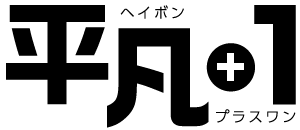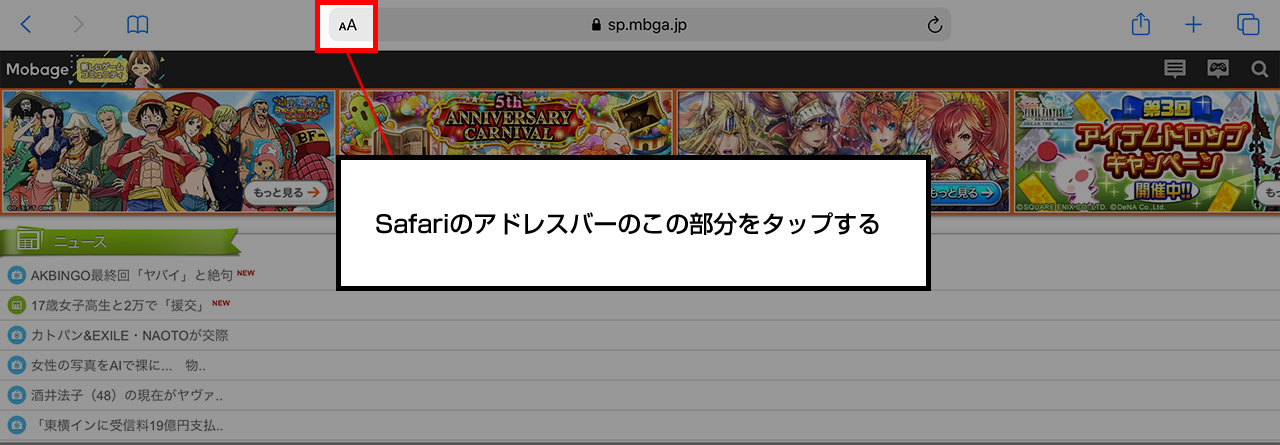【iPad OS】mobage(モバゲー)が開けなくなった時の対処法
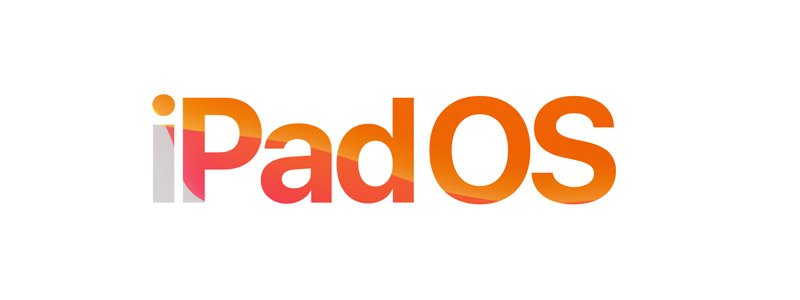
日本時間の2019年9月25日にiPad OSがリリースされました。
今まではiPhoneと共通のiOSだったわけですが、今回はiPadのために独自設計されたOSになります。
今回はiPad OSをインストールしてSafariでモバゲー(もしくはモバイル向けのページ)がうまく表示できなくなった場合の対処方法をメモしておきます。
スポンサーリンク
mobage(モバゲー)がうまく表示できなくなった場合のSafariの設定方法
Safariのアドレスバー左側の「Aが2つ並んでいるアイコン」をタップします。
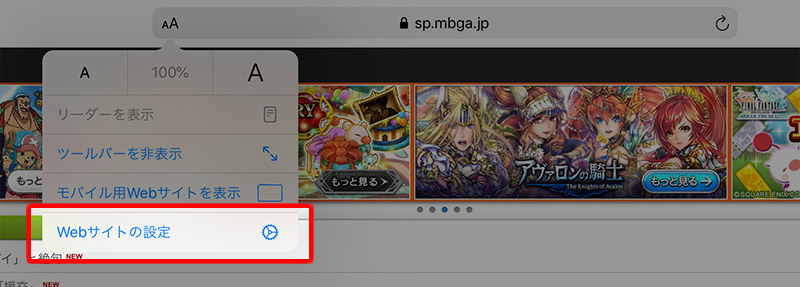
表示されたメニューから「Webサイトの設定」を選択。
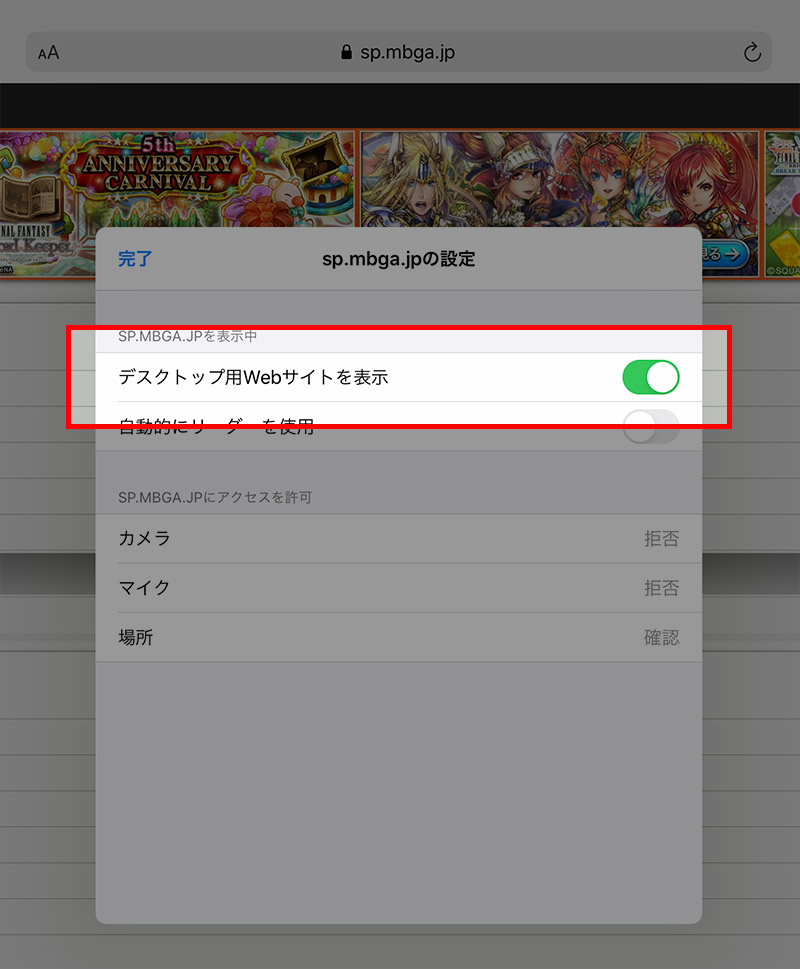
「デスクトップ用Webサイトを表示」の項目がオンになっているはずなので…
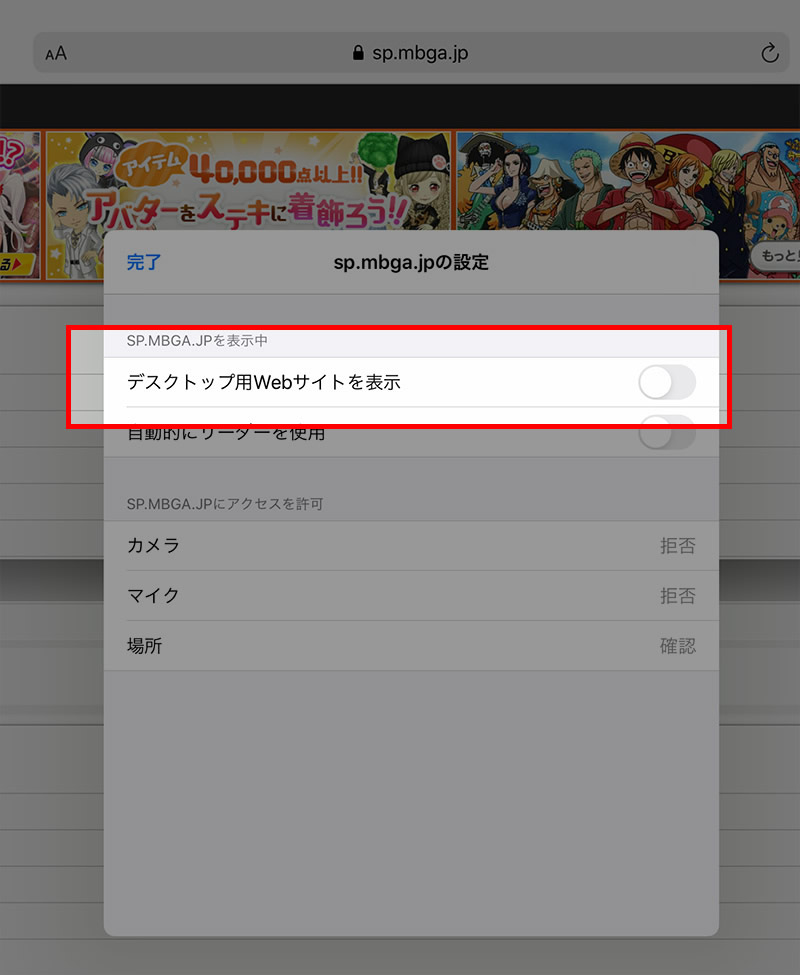
「オフ」にします。
完了を押して元のページに戻って下さい。以上で設定完了でモバイル用のページが表示されるようになっているはずです。
もし表示されていない場合はページを更新してみて下さい。
スポンサーリンク
原因はiPadOSのSafariの仕様
iPad OSのSafariではデスクトップ版のウェブサイトを自動的に表示するよう変更されています。
iPad上でのネットサーフィンは臨場感に満ちているので、ウェブそのものに触れているように感じられるでしょう。パワフルな新機能により、iPadOS上のSafariでデスクトップクラスのインターネットを体験できるようになりました。
広い表示領域を生かしてPCと同じ見た目でウェブページを閲覧できるのは良いのですが、スマートフォンのみに対応しているページではiPadがデスクトップPCと認識されてしまいPC用のページが表示されるためこのような状況になってしまうわけです。
今回は設定から「このサイトはモバイル向けで表示してくださいよ」という指定をして表示できるようになりました。